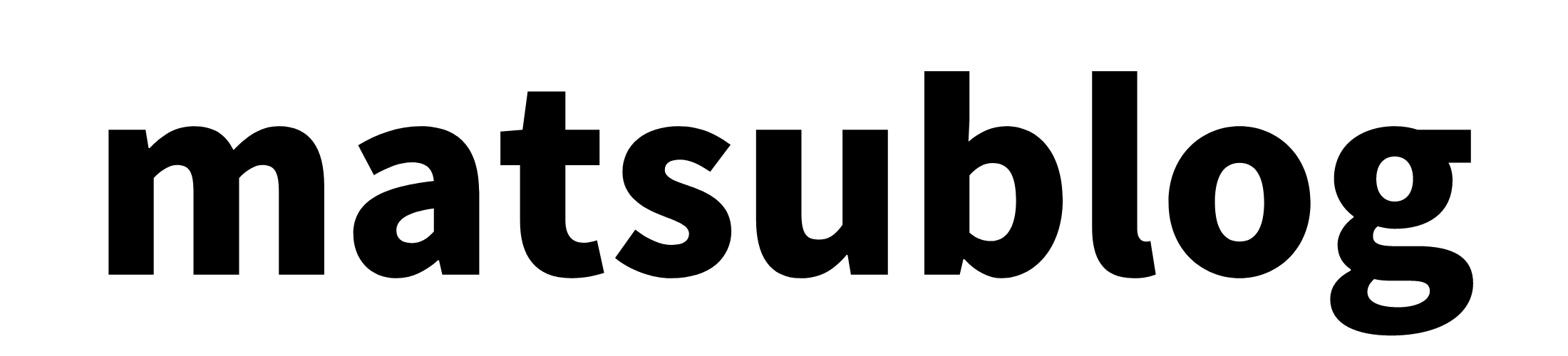本記事ではこのような人に向けて、「Opensea(オープンシー)で自分のアート作品を出品する方法」を解説していきます。
僕自身、Openseaで20作品ほど出品した経験があります。
出品は難しいことではないです。
慌てずに1つずつ丁寧に進めていけば、初心者でも簡単にできます。
ただし、出品方法が間違っていると売れにくくなったり、損する可能性もあるので気をつけてください。
それではさっそくいきましょう。
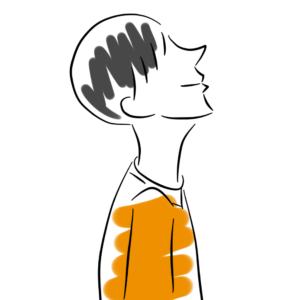
出品する前にやっておくこと

まずは、出品するまでの全体の流れを解説します。
出品までの全体の流れ
- 取引所口座開設
- イーサリアムを購入
- メタマスクでウォレットを作成
- メタマスクにイーサリアムを送金
- 作品を作る
- OpenSea(オープンシー)に登録
- 作品をNFTにして販売
本記事は①~⑤が終わっている前提で解説をしていきます。
- 仮想通貨取引所の口座
- メタマスク(イーサリアム入金済み)
- 自作アート
この3つがまだ揃っていない人は、下の記事を参考にしてください。
-

-
参考【販売したい人向け】NFTの始め方をかんたん7ステップで徹底解説
続きを見る
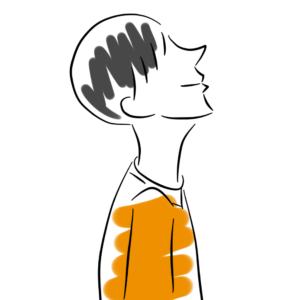
OpenSea(オープンシー)でアート作品を出品する方法

これが出品までの手順です。
OpenSeaで出品する方法
- OpenSeaにアクセス
- OpenSeaでコレクションを作成
- コレクション情報を設定する
- 作品を登録する
- 作品の販売設定
順番に解説していきます。
OpenSeaで出品する方法|①OpenSeaにアクセス
まずは、NFTマーケットプレイスのOpenSea(オープンシー)にアクセスしましょう。
→Openseaの公式サイトはこちら
まだ、アカウント作成ができていない人はこちらの記事を参考にしてください。
-
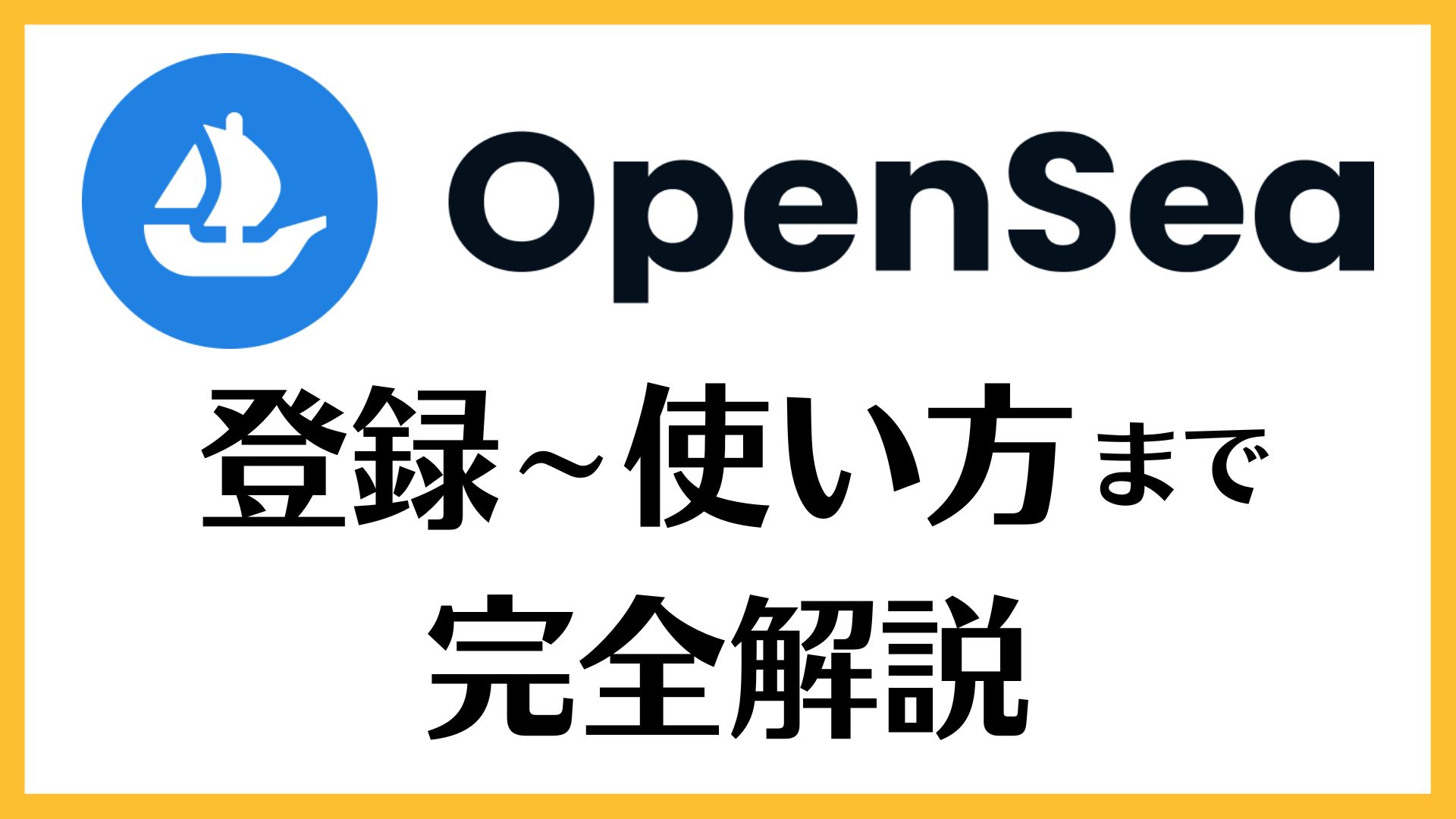
-
参考【初心者向け】OpenSea(オープンシー)の登録~使い方を徹底解説
続きを見る
OpenSeaで出品する方法|②OpenSeaでコレクションを作成
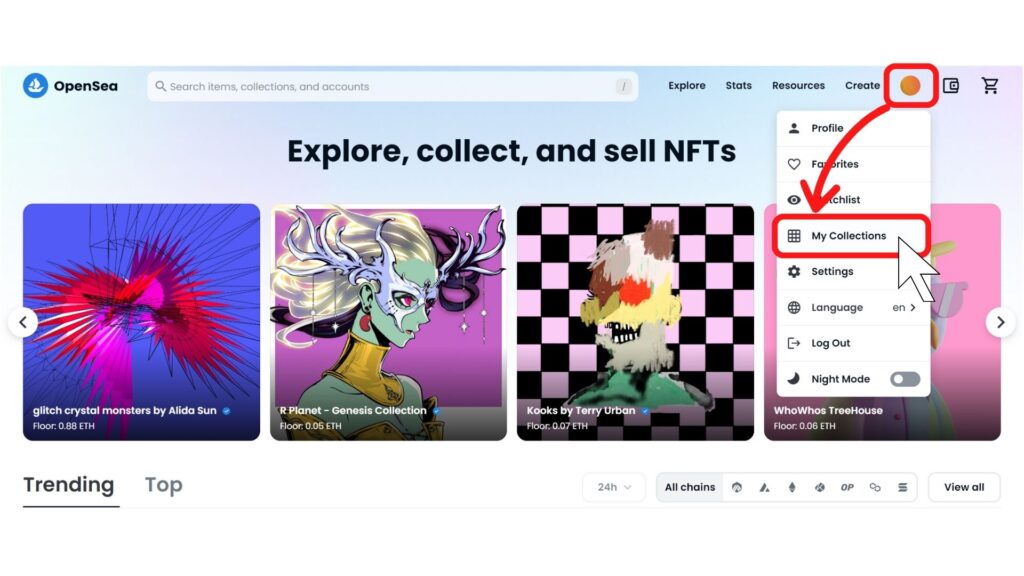
アクセスしたら、「Account」にマウスを合わせて「My Collections(マイコレクション)」をクリック。
コレクションとは、NFTをグループ分けして整理できる機能です。
コレクションを使うことで、同系統のNFTアートをまとめることが出来て、作品の統一感が生まれます。
見た目が良くなり、訪れたユーザーも見やすくなります。
「Create a collection(コレクションを作成)」をクリック。
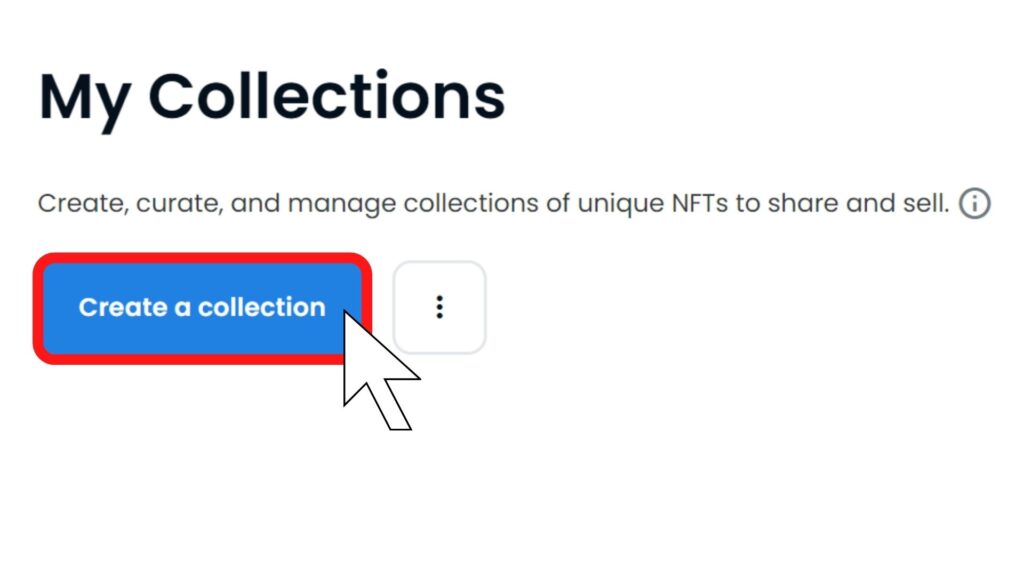
「My Collections(マイコレクション)」では、以下の内容を記入していきます。
コレクション設定項目(日本語表記の場合)
- Logo image (ロゴ画像)※
- Featured image (注目の画像)
- Banner image (バナー画像)
- Name (名前)※
- URL
- Description(説明)
- Category (カテゴリー)
- Links (リンク)
- Creater fees
- Blockchain (ブロックチェーン)
- Payment tokens (支払いトークン)
- Display theme (表示テーマ)
- Explicit & Sensitive Content (露骨でセンシティブなコンテンツ)
- Show OpenRarity ranking(OpenRarity のランキングを表示)
多いですが、コレクションの設定をしっかりしておかないと、ユーザーに悪い印象を与えてしまいます。
1つ1つ考えて丁寧に設定していきましょう。
Logo image (ロゴ画像)
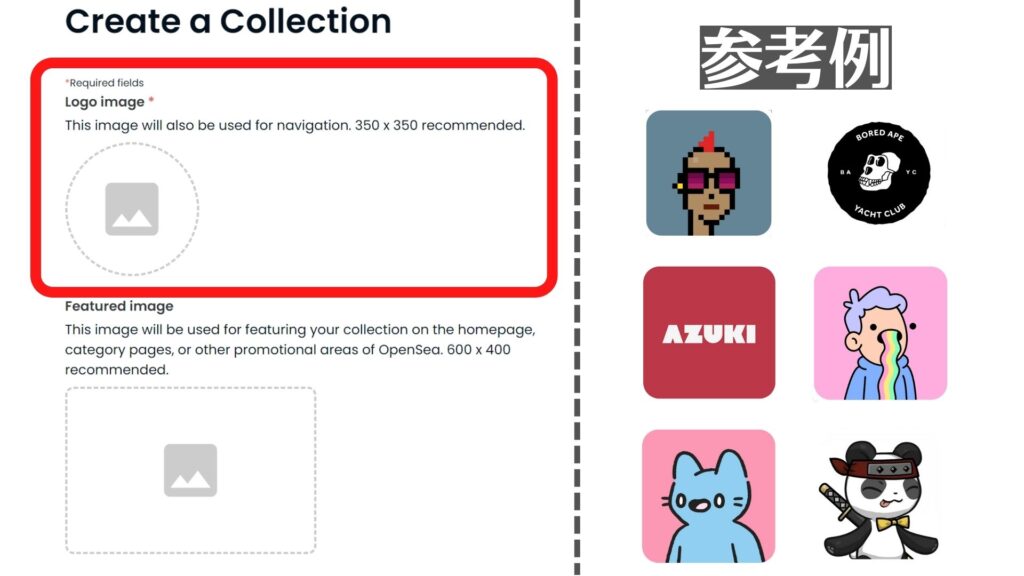
コレクションのアイコンとなる画像です。
これから作成する作品の代表を1つ選びましょう。
推奨画像サイズは350×350です。
Featured image (注目の画像)
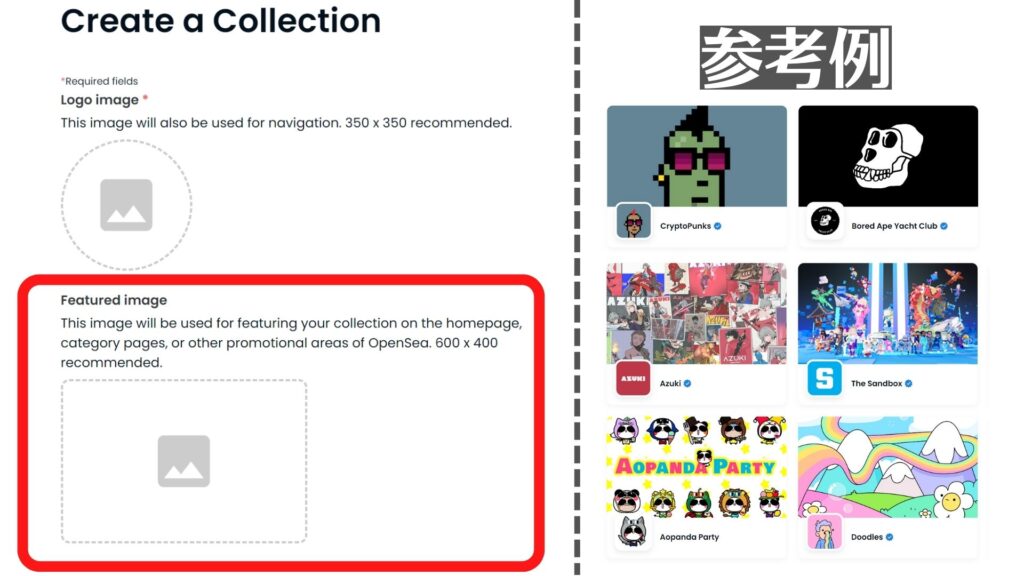
ホームページ、カテゴリーページ、その他のプロモーションエリアであなたのコレクションを紹介するために使用されます。
推奨画像サイズは600×400です。
Banner image (バナー画像)
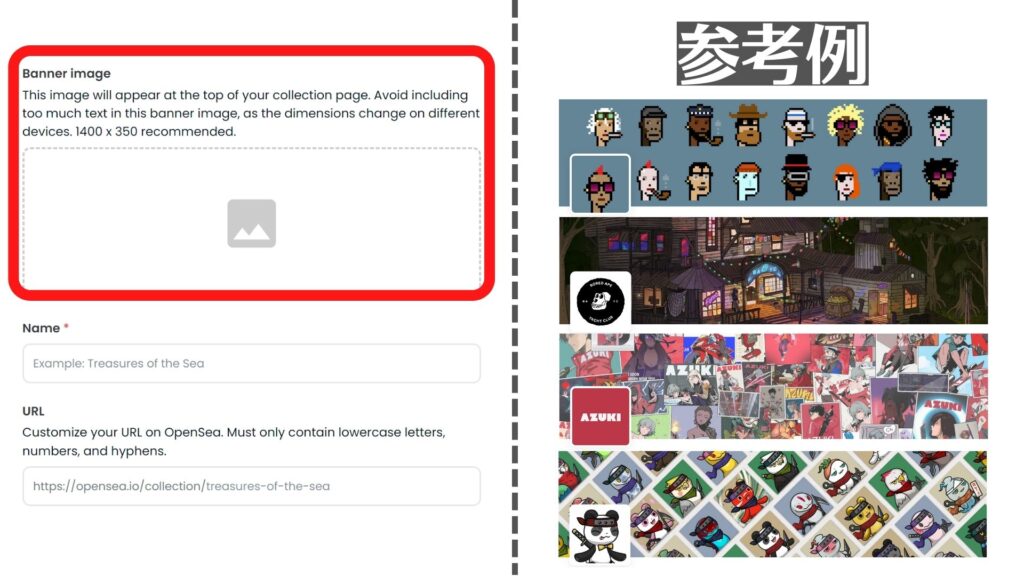
コレクションページのトップに表示されます。
推奨画像サイズは1400×350です。
Name (名前)
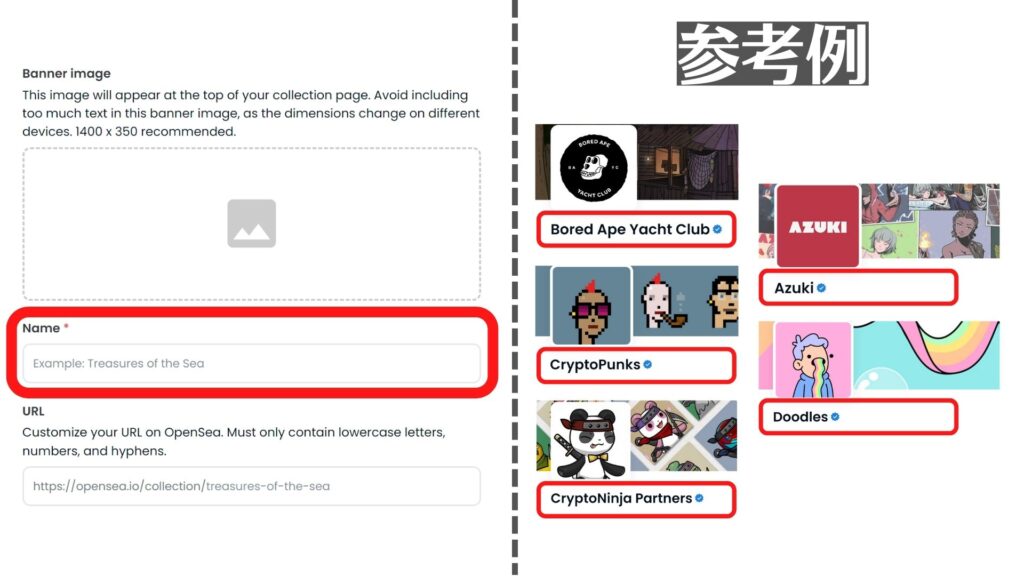
コレクションの名称を決めるところです。
英語入力しかできないので注意してください。
URL
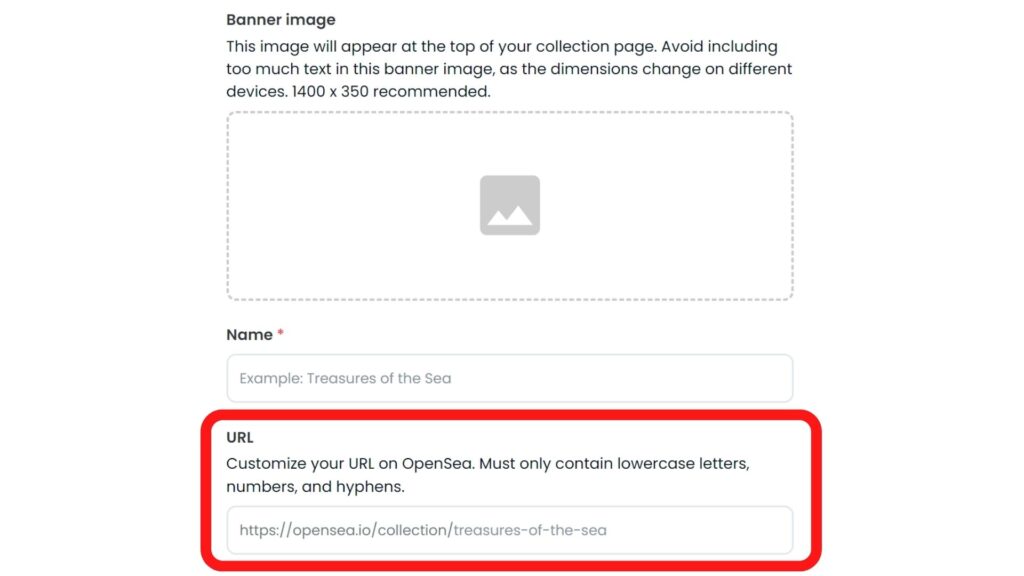
「https://opensea.io/collection/」以降のあなたのコレクションのURLを設定できます。
Description(説明)
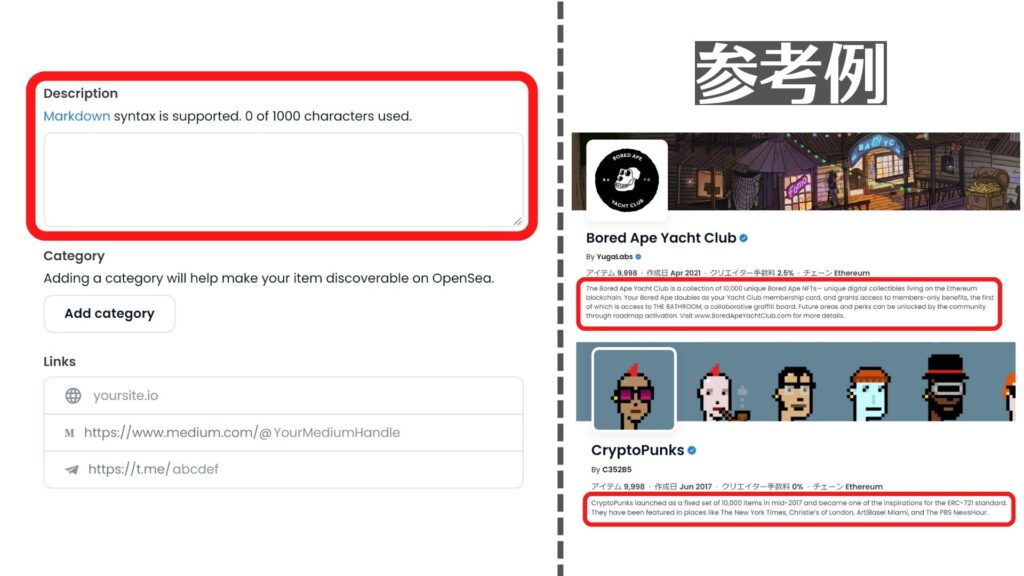
コレクションの説明を記入できます。
コンセプトや、全部で何体なのかなどを記入するといいでしょう。
国内外のユーザーのために、日本語と英語で作成するのがおすすめです。
Category (カテゴリー)
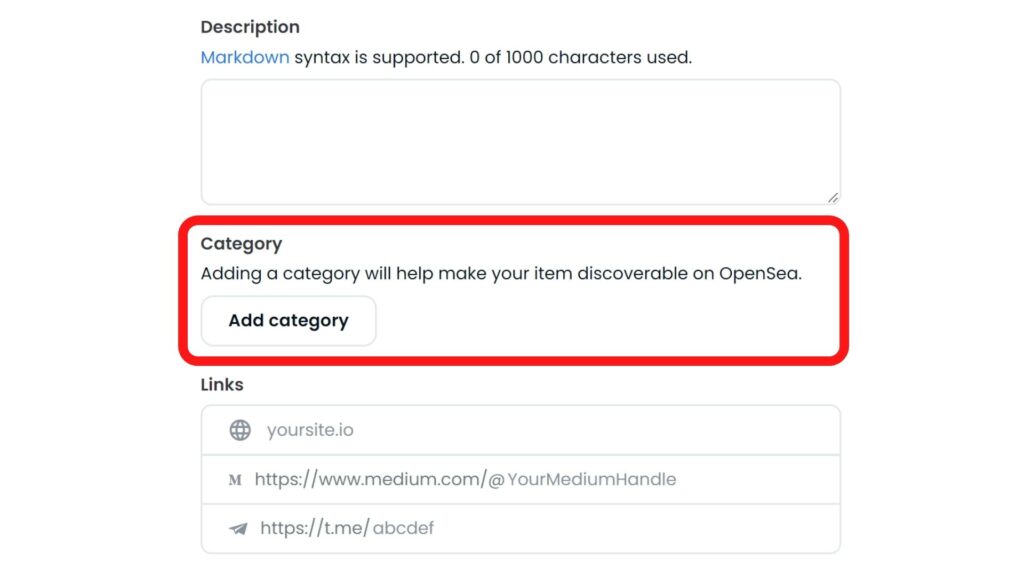
コレクションで扱うNFTのジャンルを以下から選択します。
- Art
- Collectibles
- Music NFTs
- Photography
- Sports NFTs
- Trading Card NFTs
- Utility NFTs
今回は自作のアート作品を出品することを想定しているので、「Add category」をクリックして1番上の「Art」を選択してください。
Links (リンク)
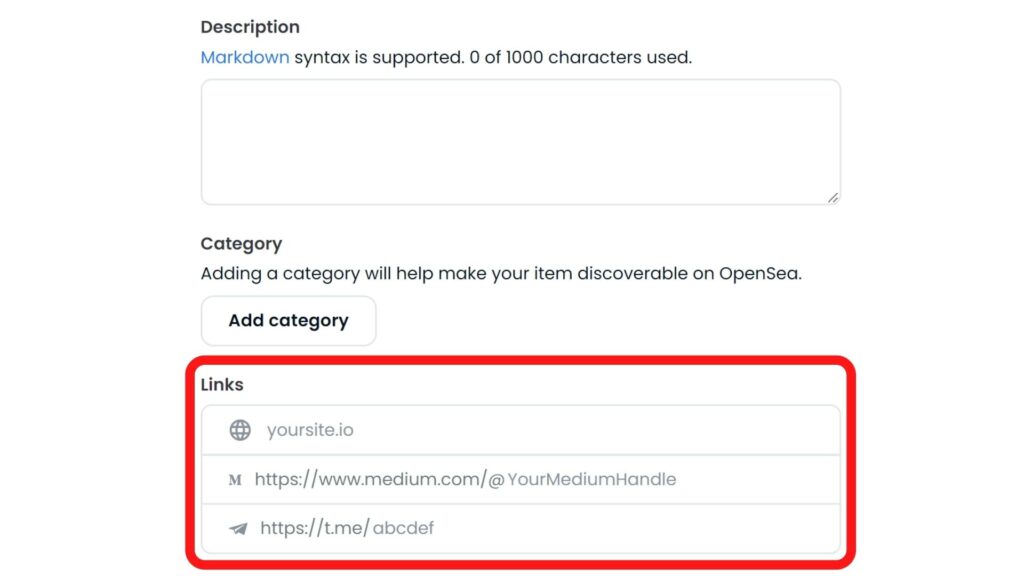
HPやSNSのURLを貼れます。
SNSのフォロワーが多かったり、頻繁に情報発信をしていると信頼に繋がります。
持っている人は記入するのがおすすめ。
少なくともTwitterは入力しておきましょう。
Creater fees
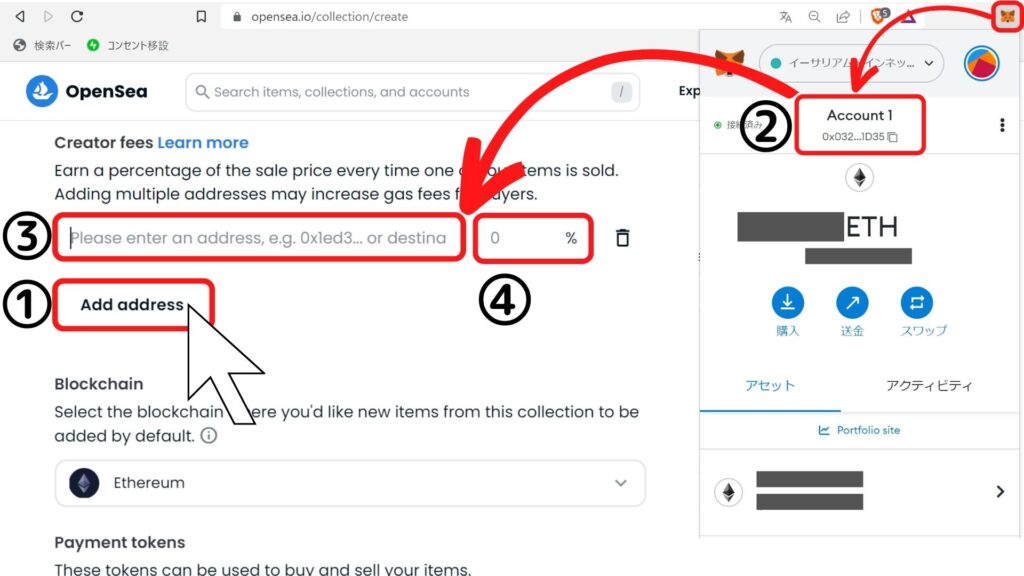
NFTが二次販売された時に、クリエイターが受け取れるロイヤリティ。
「Add address」→「メタマスクを起動」→「アドレスコピー&貼り付け」→「%の設定」の順番でしましょう。
0~10%の間で設定できます。
10%に設定しておくのがいいです。
作品1つ1つで設定は出来ないので、忘れずに設定しておきましょう。
Blockchain (ブロックチェーン)
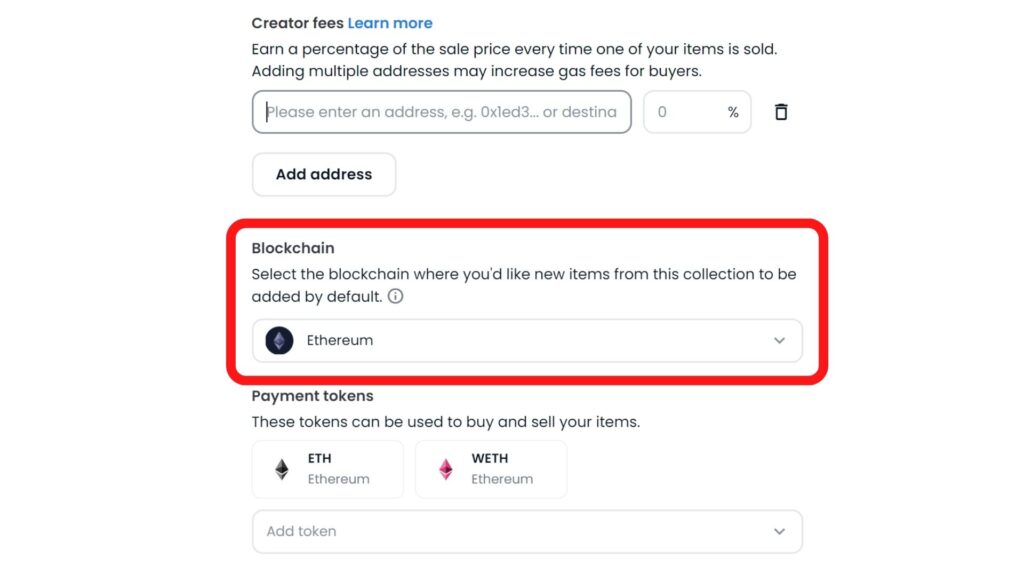
取引に使用するブロックチェーンを選択します。
イーサリアムかポリゴンを選択できますが、イーサリアム(Ethereum)の方が市場が大きいです。
Payment tokens (支払いトークン)
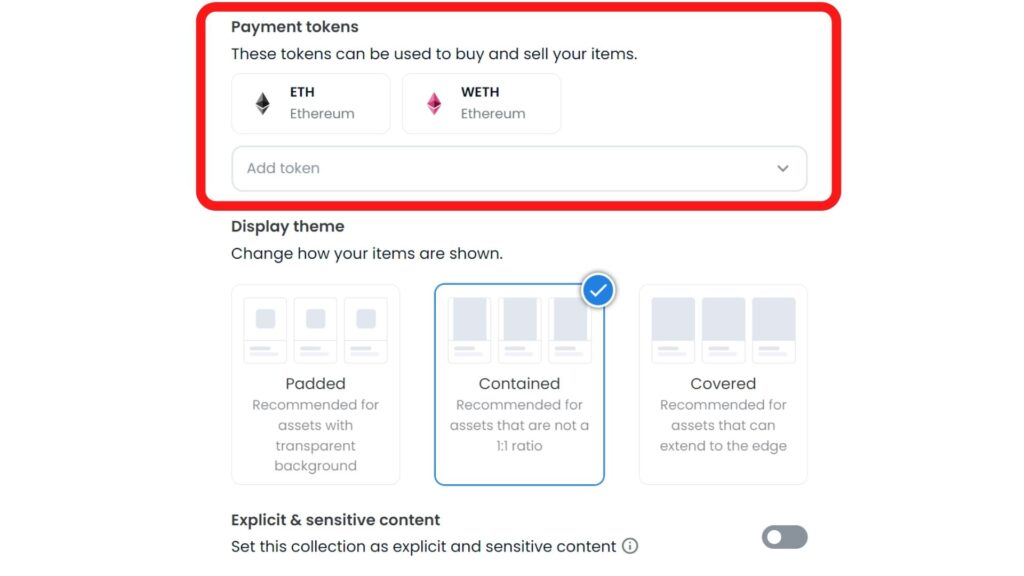
取引で利用するイーサリアムの種類を選択できます。
黒色のイーサリアム(ETH)と赤色のイーサリアム(WETH)があればOKです。
Display theme (表示テーマ)
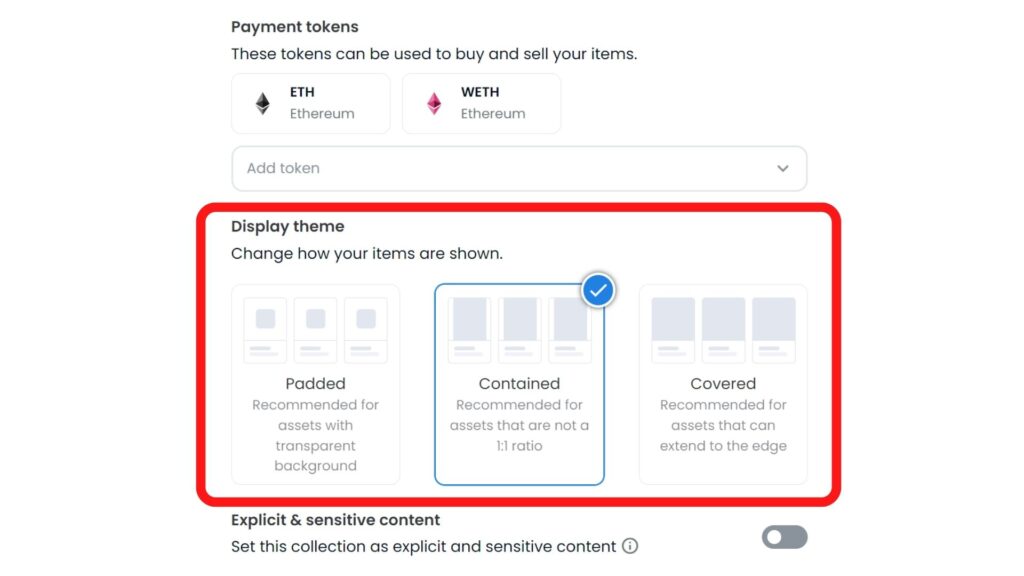
コレクションに登録されたアイテムの表示方法を選択できます。
基本は初期の「Contained」で問題ないです。
Explicit & Sensitive Content (露骨でセンシティブなコンテンツ)
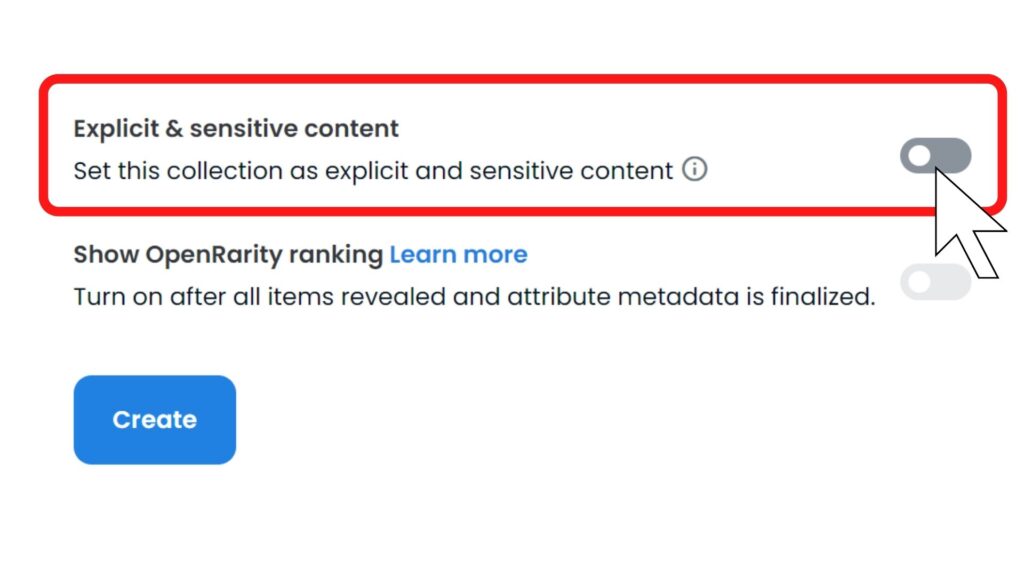
センシティブな内容がある場合はオンにしましょう。
Show OpenRarity ranking(OpenRarity のランキングを表示)
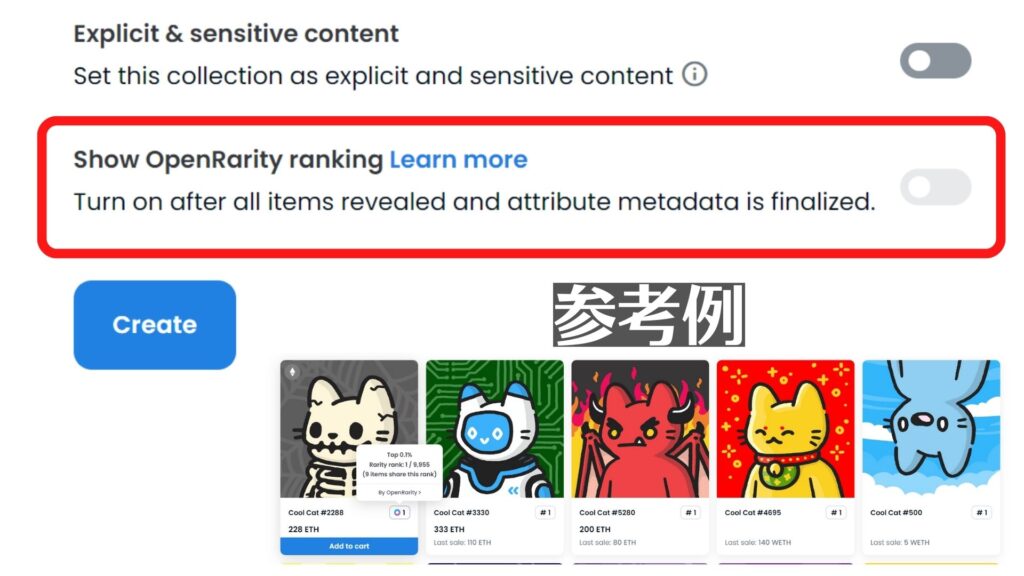
これは、コレクション内の作品のレア度を表すのに使用します。
同じコレクションの作品であっても価値は違います。
例えば、「Cool Cats」は人気のNFTコレクションですが、身につけているアイテムやデザインでレア度が違い、価格も違います。
レア度をユーザーに分かりやすくするためにOpenRarityは用意されています。
でも、最初は設定しなくてOKです。
ここまでの入力ができたら1番下の「Create(作成)」をクリックしてください。
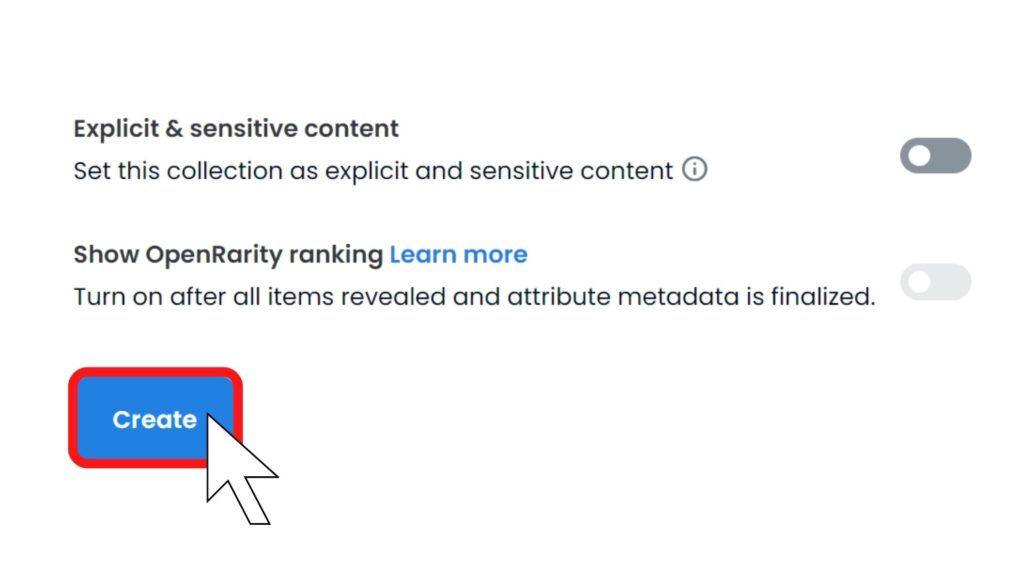
するとメタマスクが起動するので、「署名」をします。
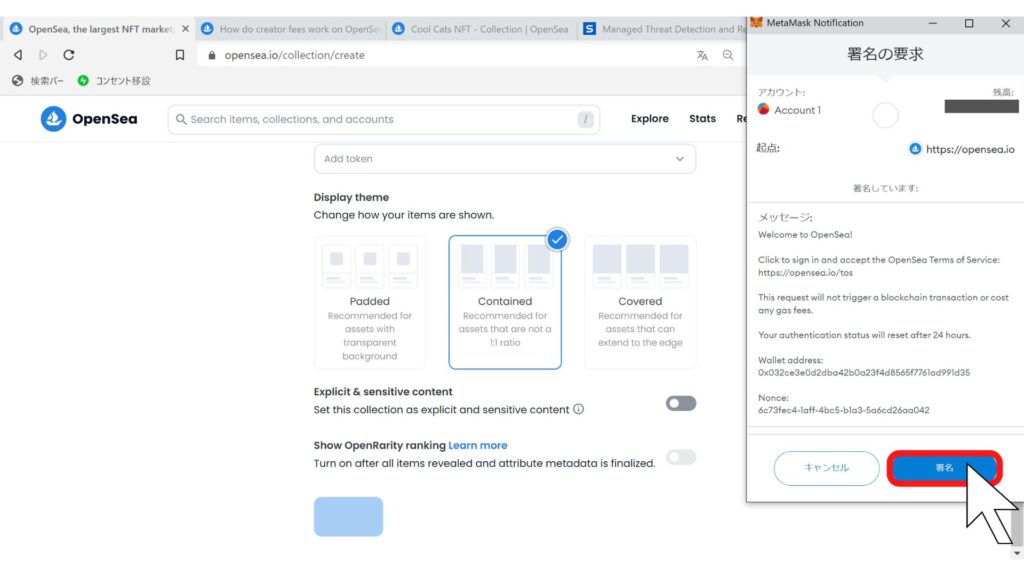
これでコレクションの作成が完了しました。
OpenSeaで出品する方法|③作品を登録する
続いて、アート作品を登録します。
ページ右上の「Create(作成)」をクリック。
ここでやるべきことがこちら。
アイテム設定項目(日本語表記の場合)
- Image, Video, Audio, or 3D Model(画像、ビデオ、オーディオまたは 3D モデル)
- Name(名前)
- External link(外部リンク)
- Description(説明)
- Collection(コレクション)
- Properties(プロパティ)
- Levels(レベル)
- Stats(統計)
- Unlockable Content(ロック解除可能なコンテンツ)
- Explicit & Sensitive Content(露骨でセンシティブなコンテンツ)
- Supply(供給)
- Blockchain(ブロックチェーン)
- Freeze metadata(メタデータを凍結)
順番に解説していきます。
Image, Video, Audio, or 3D Model(画像、ビデオ、オーディオまたは 3D モデル)
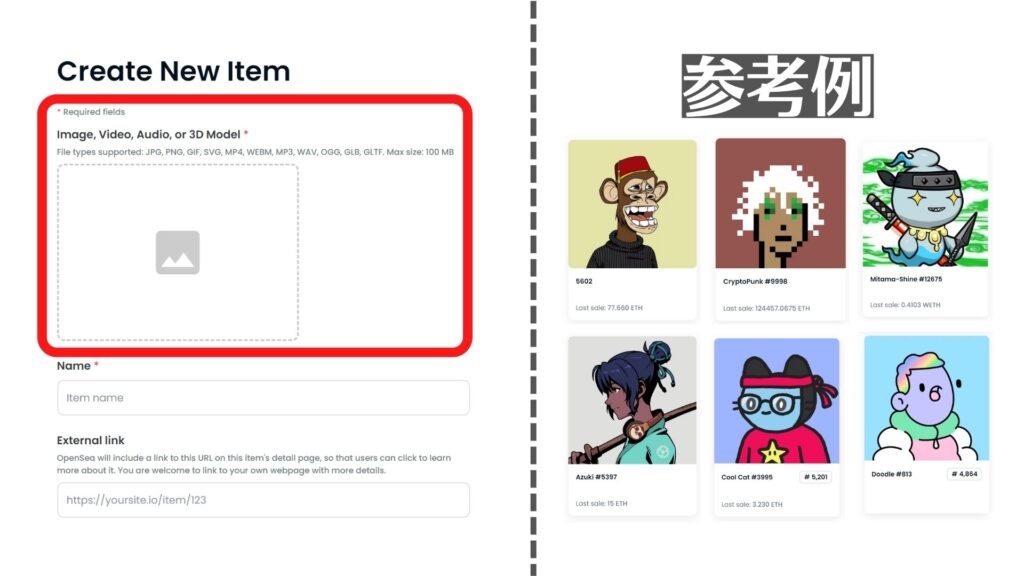
ここにNFT化する作品(データ)をアップロードします。
画像ならJPG、PNG、GIF、SVGがアップロード可能です。
ここにアップロードするのがあなたNFTアートであり、作品になります。
Name(名前)
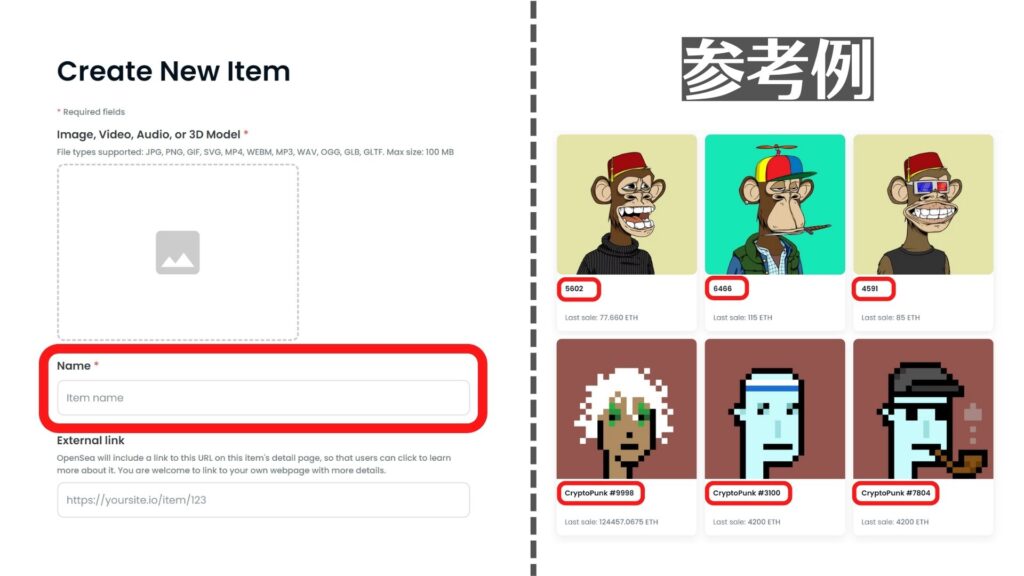
ここで作品の名前を付けます。
日本語での登録も可能ですが、OpenSeaは世界中の人が利用するので英語の方が親切です。
名前は「#1」などの数字でもOKです。
数字にしておくと「1番が欲しい!」とコレクターの心をくすぐることができます。
External link(外部リンク)
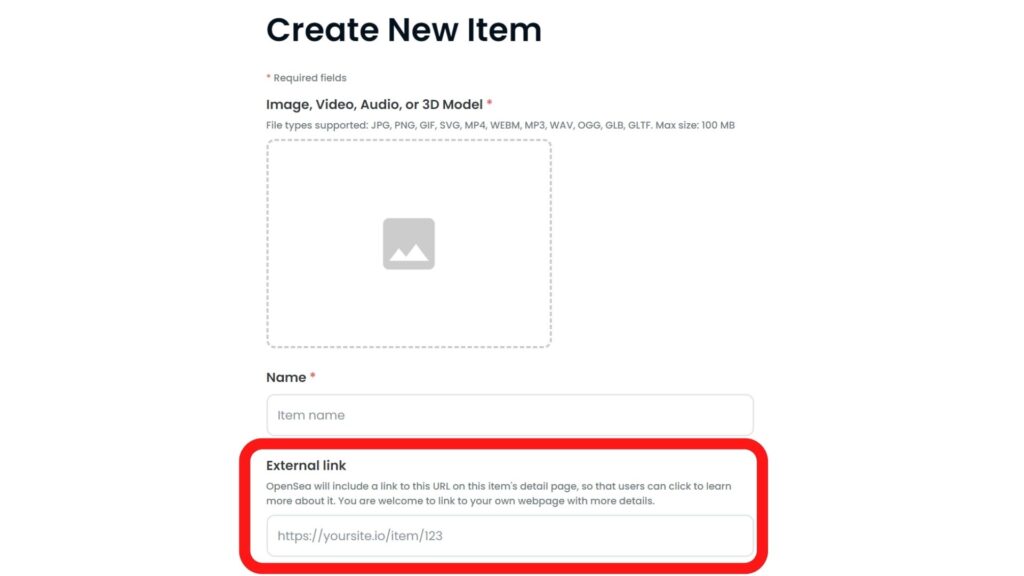
この作品(アイテム)の詳細ページのURLを貼ることができます。
なければ何も記入しなくてOKです。
Description(説明)
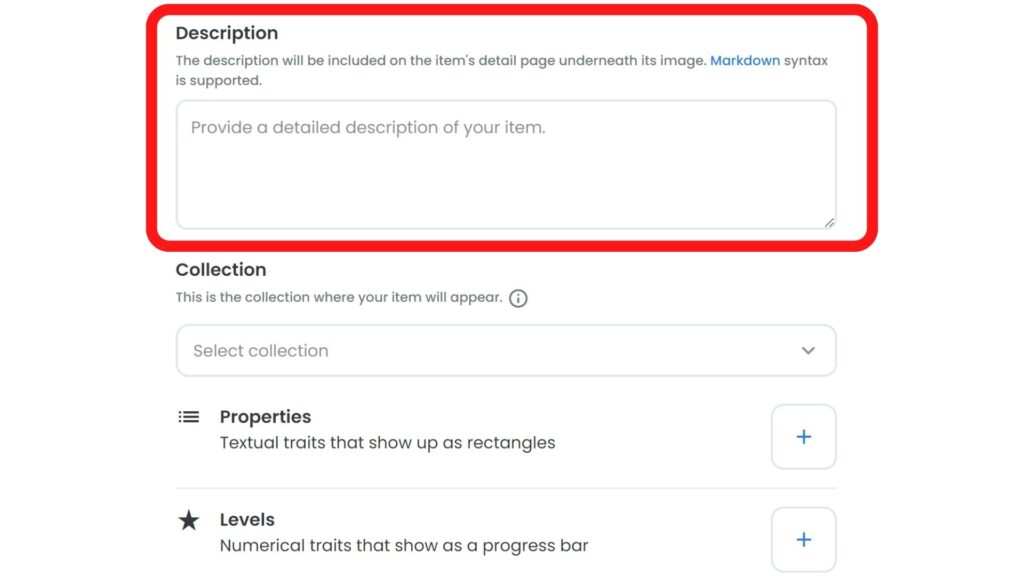
NFTの詳細を記入できます。
コレクション作成時にも書けるので、ここは書かれていないことも多いです。
Collection(コレクション)
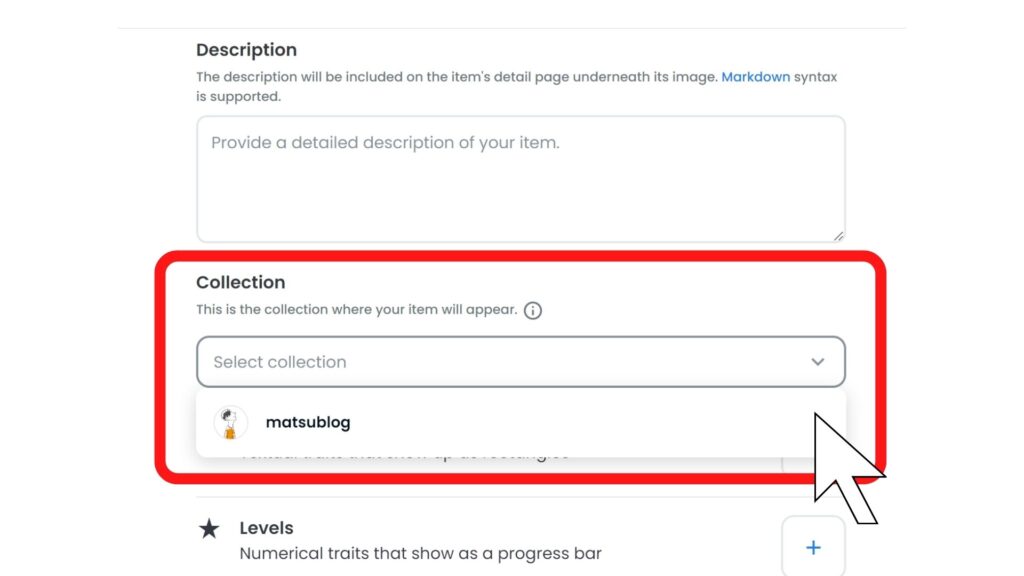
NFTを登録するコレクションを選択できます。
ここで先ほど作ったコレクションを選びましょう。
Properties(プロパティ)
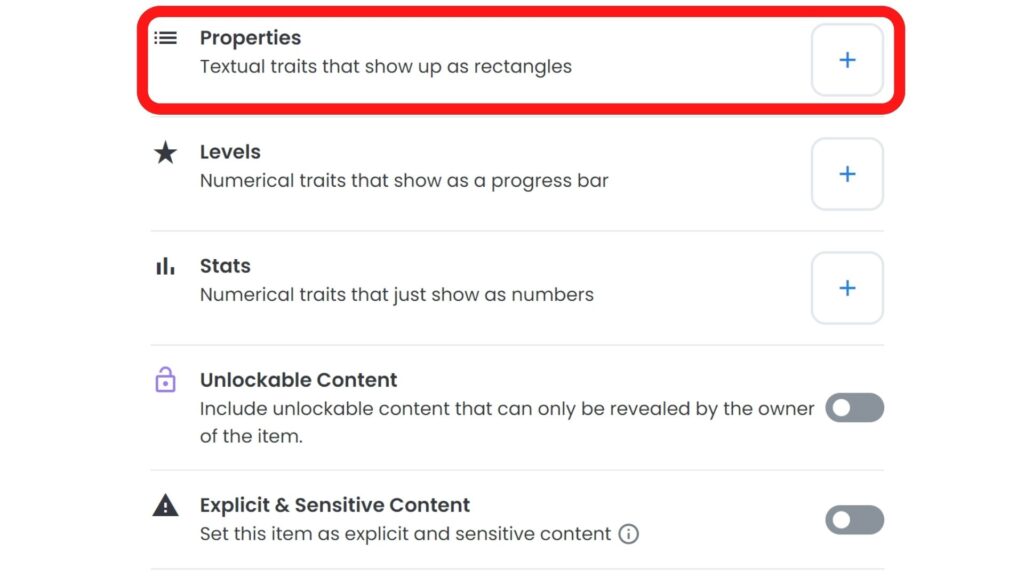
NFTに登録する情報です。タグのような役割があります。
型が同じで、目や口、アイテムの形や色の違うNFT(ジェネラティブNFT)を作る予定ならこれを設定しておくといいです。
しかし、最初はこのままでもOKです。
Levels(レベル)
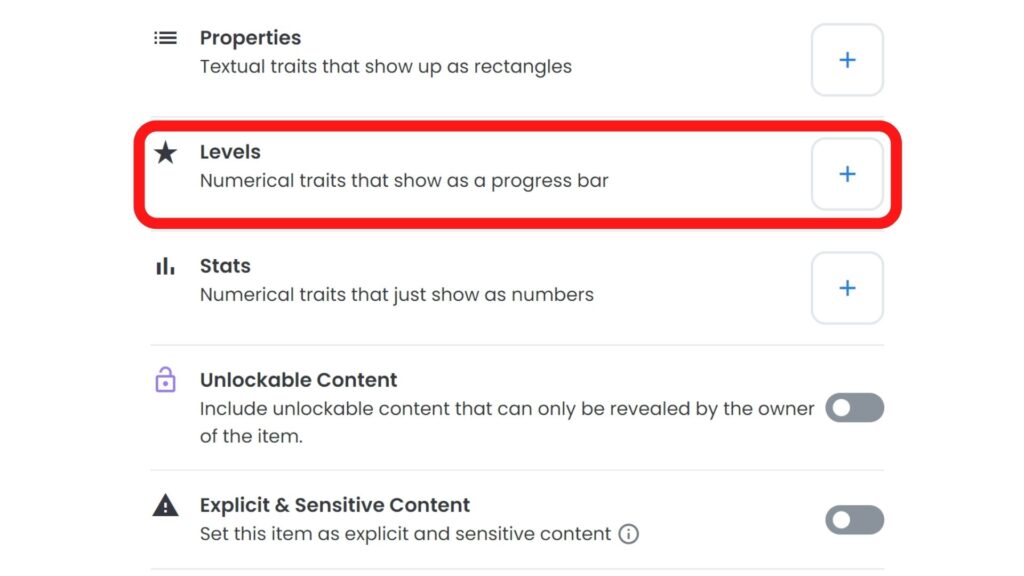
ユーザーがNFTを探しやすくするための数値のことです。
特に操作をする必要はありません。
Stats(統計)
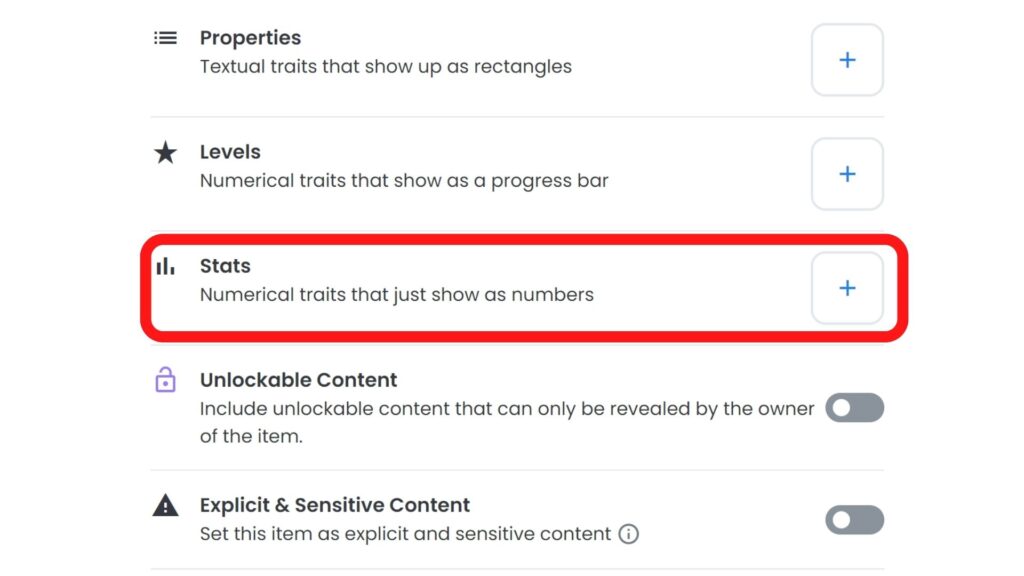
ユーザーがNFTを探しやすくするためのテキスト情報のことです。
ここも操作する必要はありません。
Unlockable Content(ロック解除可能なコンテンツ)
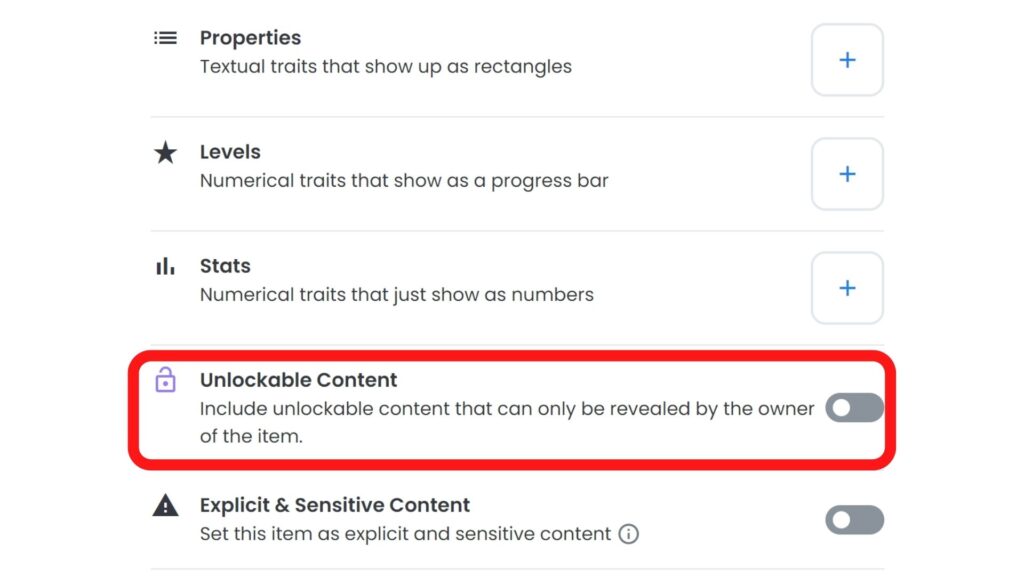
NFTの購入者のみが利用できる付加機能を設定できます。
例えばサイトにアクセスできるキーやリンクなどが挙げられます。
基本的にはここも操作しなくてOKです。
Explicit & Sensitive Content(露骨でセンシティブなコンテンツ)
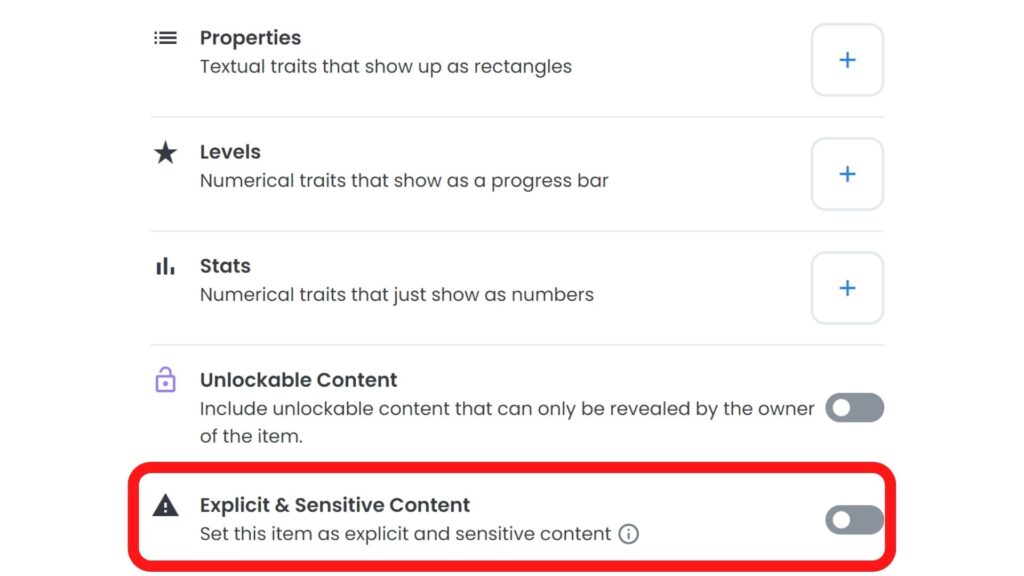
センシティブな内容の場合はオンにしましょう。
Supply(供給)
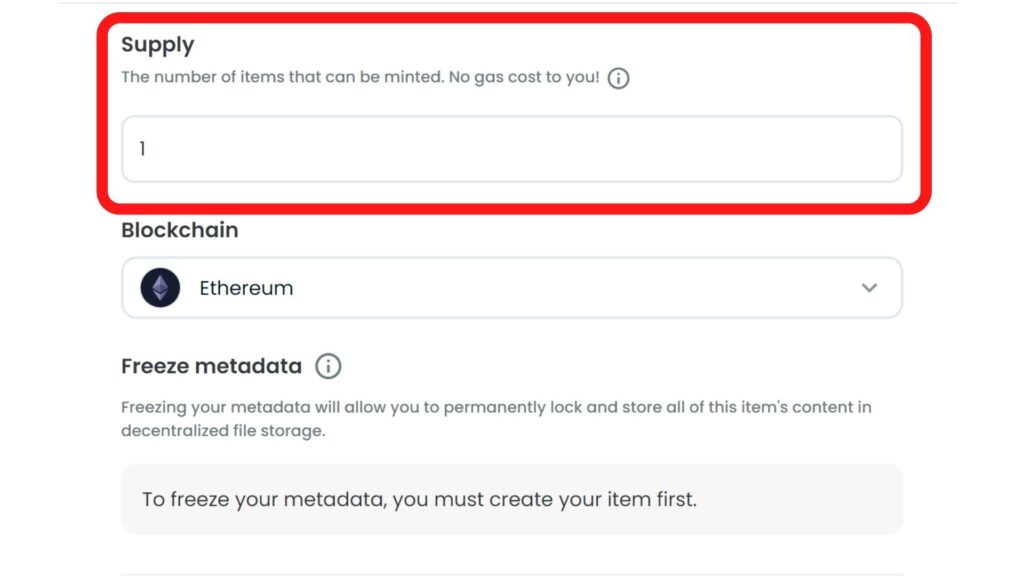
供給量のことです。
いくつもあると価値が薄れるので、「1」が望ましいでしょう。
Blockchain(ブロックチェーン)
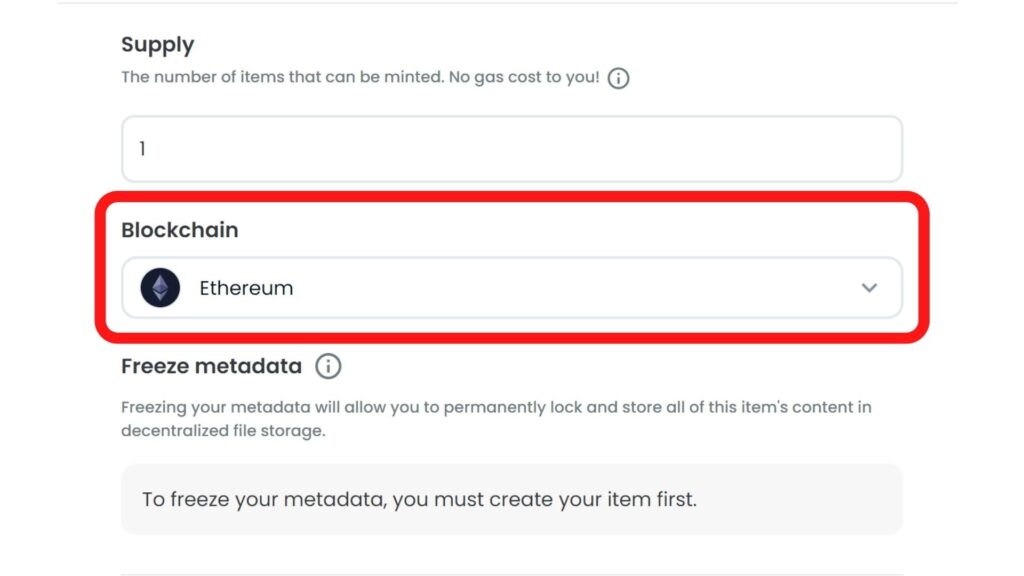
利用するブロックチェーンを選択できます。
個人的には市場が大きなEthereum(イーサリアム)がおすすめです。
Freeze metadata(メタデータを凍結)
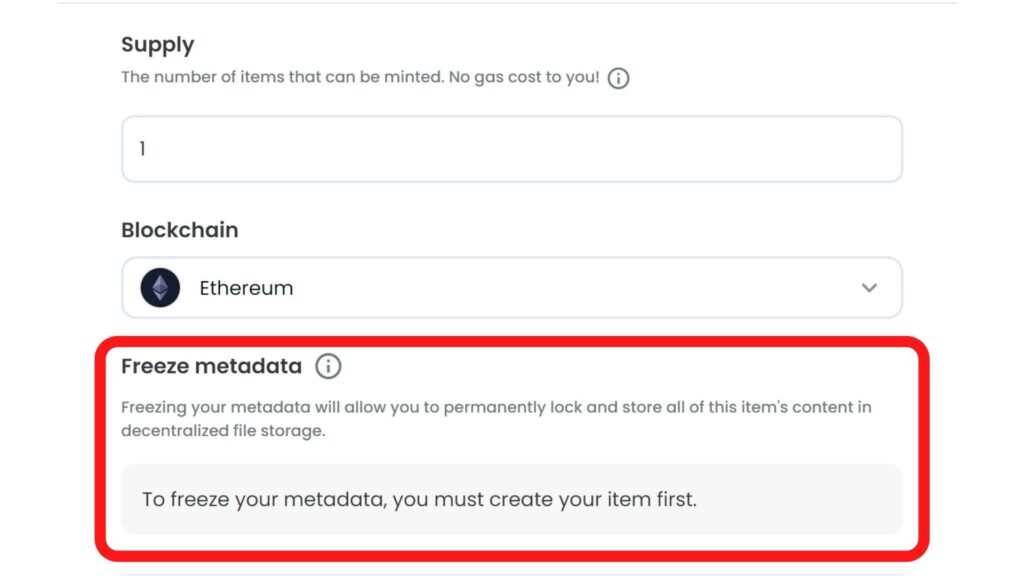
当該NFTを凍結できます。
凍結とは、NFTに付随する情報をマーケットプレイス外のストレージに保存することを言います。
これも今は設定しなくて大丈夫です。
ここまで出来たら、「Create(作成)」をクリック。
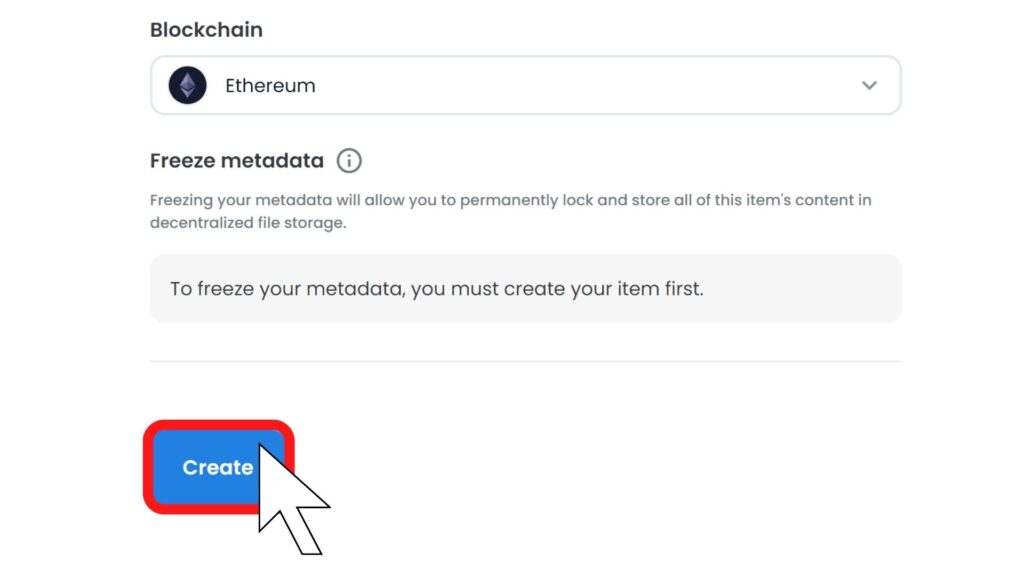
以下の様な画面が出ればあなたのアート作品が無事NFT化されました。
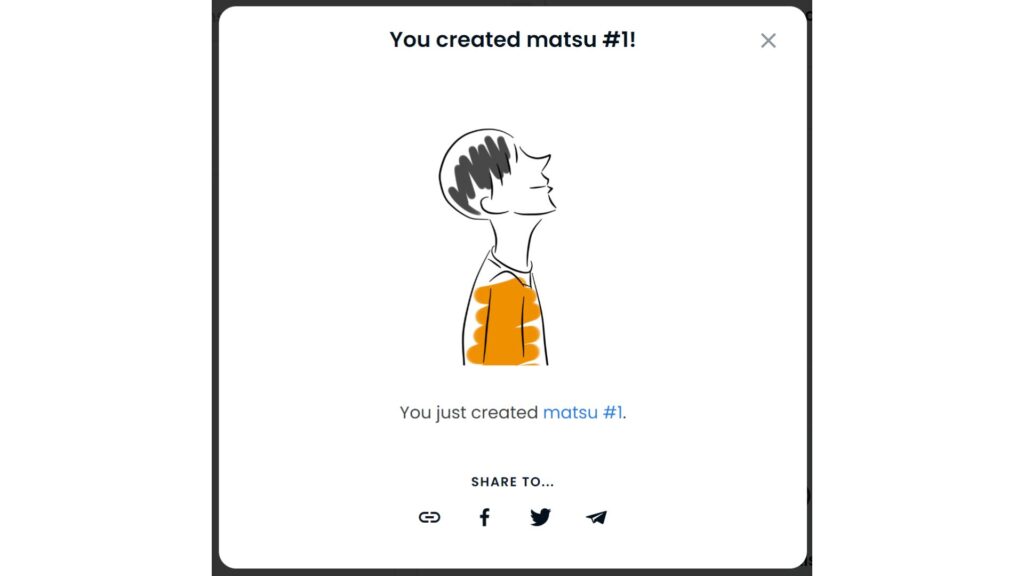
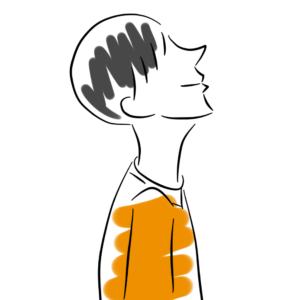
OpenSeaで出品する方法|④作品の販売設定
次は販売の設定をしていきましょう。
まずは「Sell(販売)」をクリック。
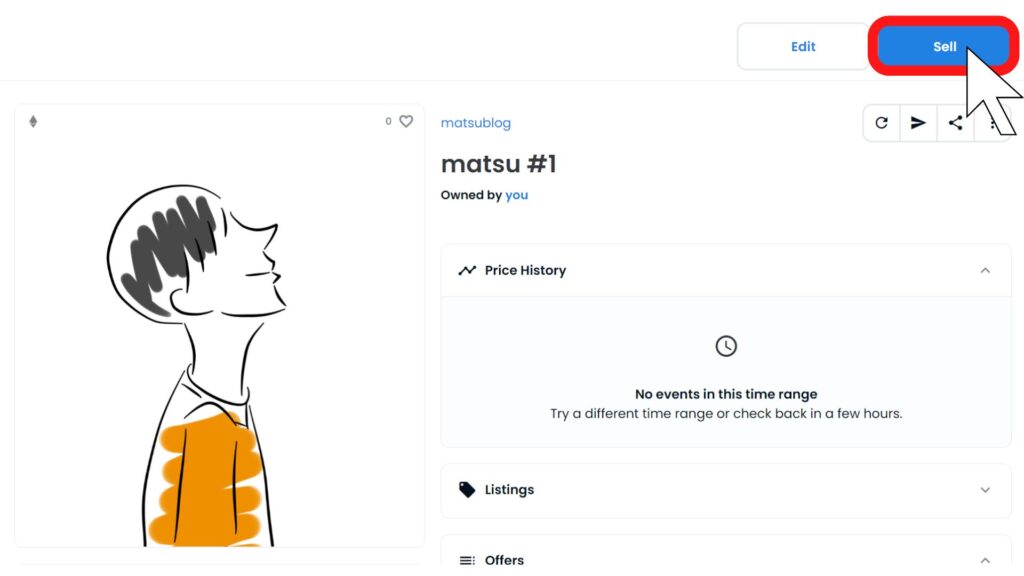
ここで設定することがこちら。
Sell設定項目(日本語表記の場合)
- Type(種類)
- Price(価格)
- Duration(期間)
- Sell as a bundle(バンドルとして販売)
- Reserve for specific buyer(特定の購入者向けに予約)
- Fees(手数料)
順番に解説していきます。
Type(種類)
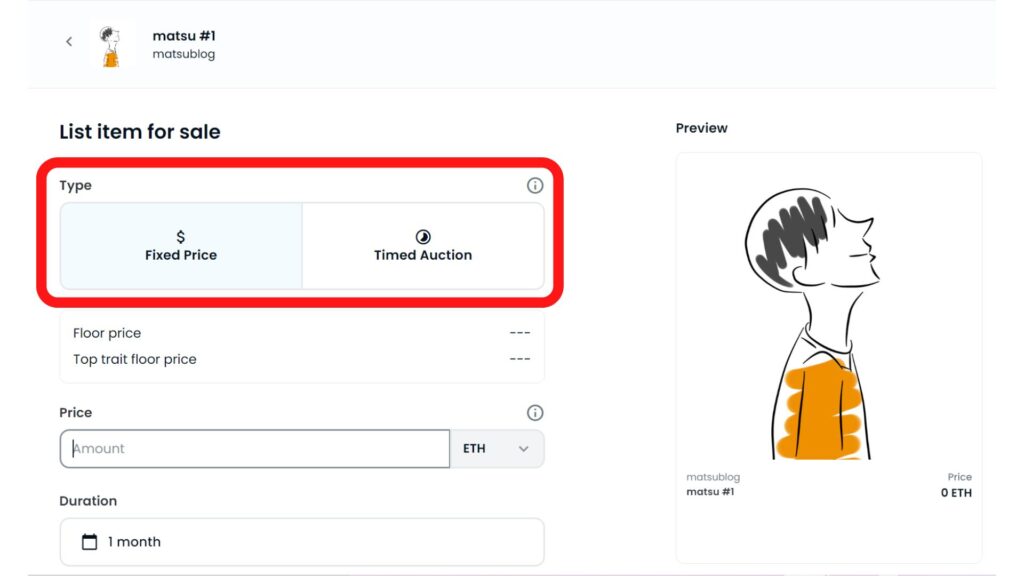
ここでは販売方法を設定できます。
OpenSeaでは以下の2つの販売方法が用意されています。
- Fixed Price(定額販売)
- Timed Auction(オークション販売)
さらにオークション販売の場合は「Sell to highest bidder(最高入札者が落札)」と「Sell with declining price(購入されるまで徐々に価格が下がっていく)」があります。
初めての場合は、「Fixed Price(定額販売)」がおすすめです。
Price(価格)
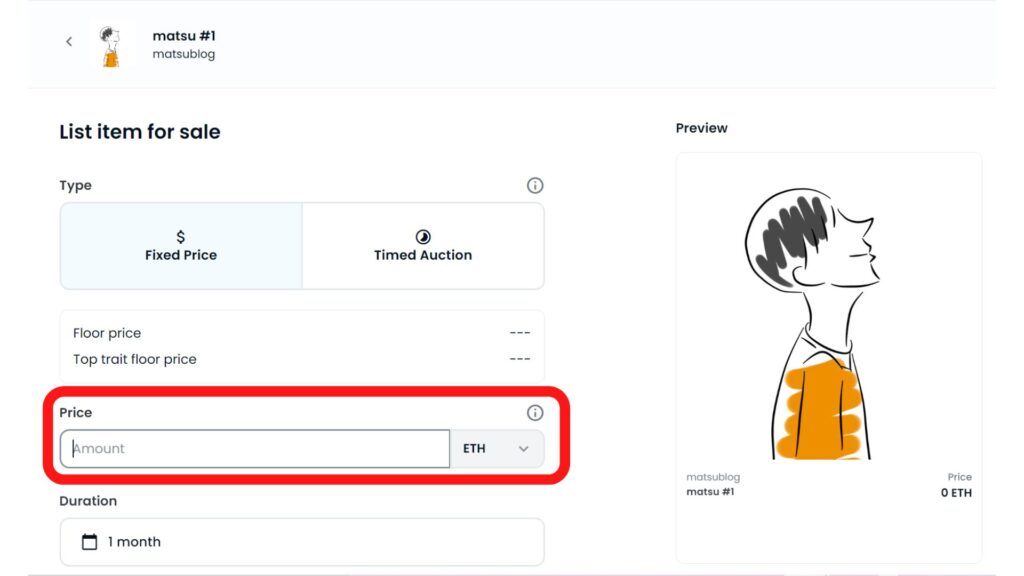
ここでは価格を設定します。
価格は自由に決めてOKですが、あまりにも高いと誰にも購入されません。
0.01ETH(約2,500円)でお試しで出品してみましょう。
Duration(期間)
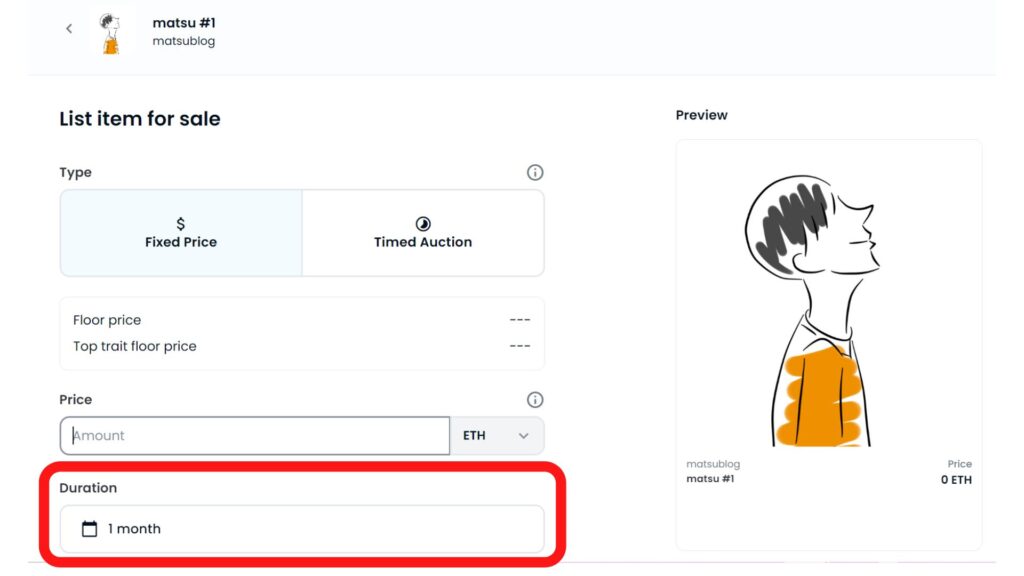
出品したNFTを販売する期間を設定します。
1日~6ヶ月で設定可能です。
Sell as a bundle(バンドルとして販売)
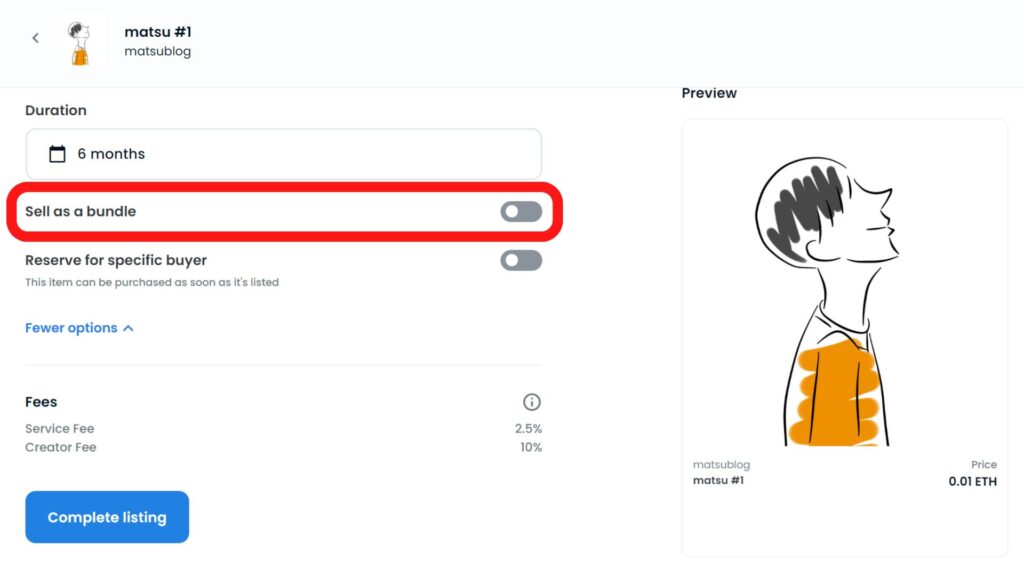
複数のNFTをまとめてパッケージにして販売するオプション機能です。
設定しなくてOKです。
Reserve for specific buyer(特定の購入者向けに予約)
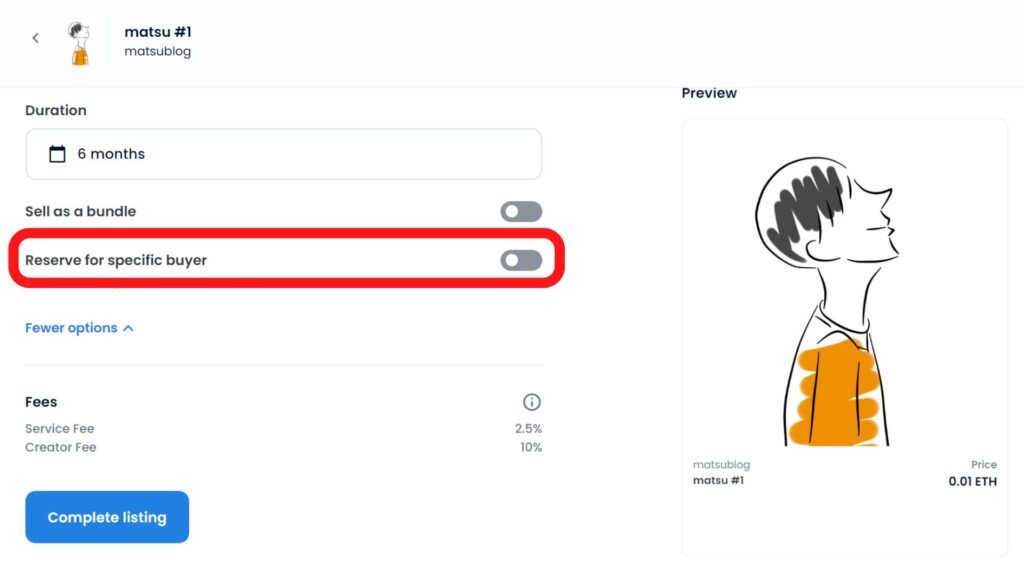
購入者の指定販売をするオプション機能です。
これも設定しなくてOKです。
Fees(手数料)
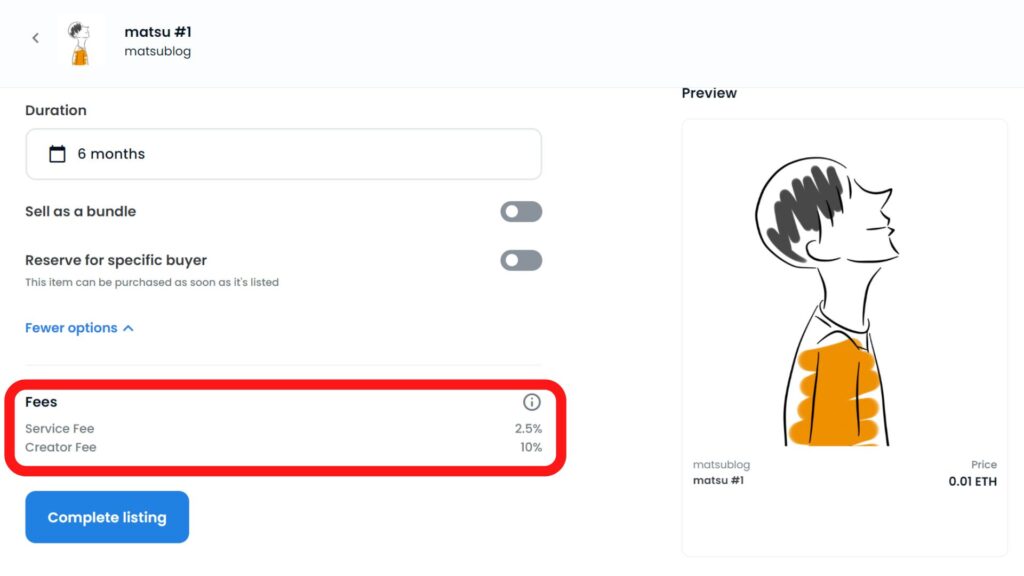
ここで手数料の確認です。
もしCreator Feeが0%の場合、二次販売の時に収益を受け取ることができません。
コレクション作成時に設定を忘れないようにしましょう。
ここまでの入力ができたら、1番下の「Complete listing(リスティングの掲載を完了)」をクリックします。
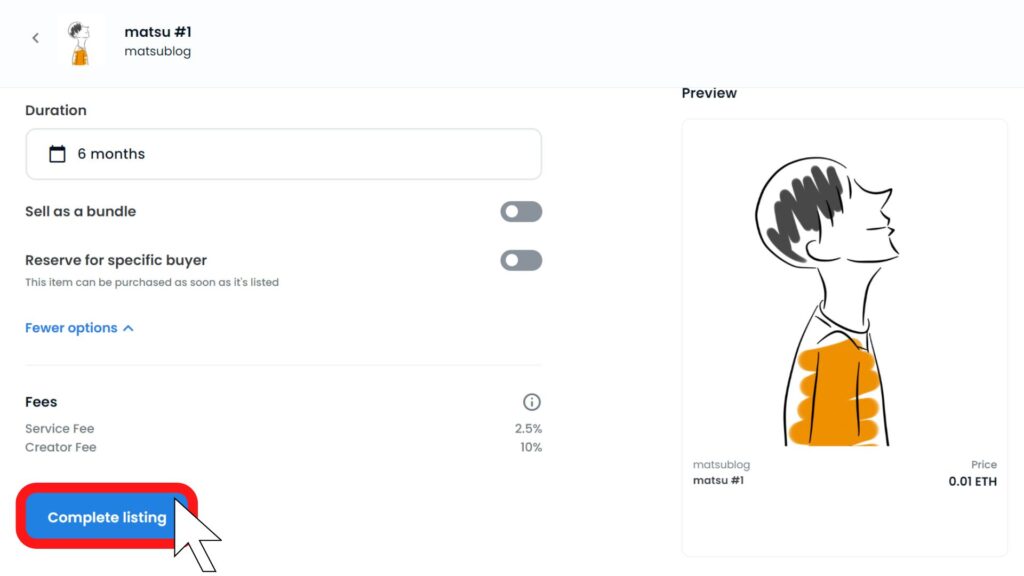
するとメタマスクが起動するので、「署名」をクリックします。
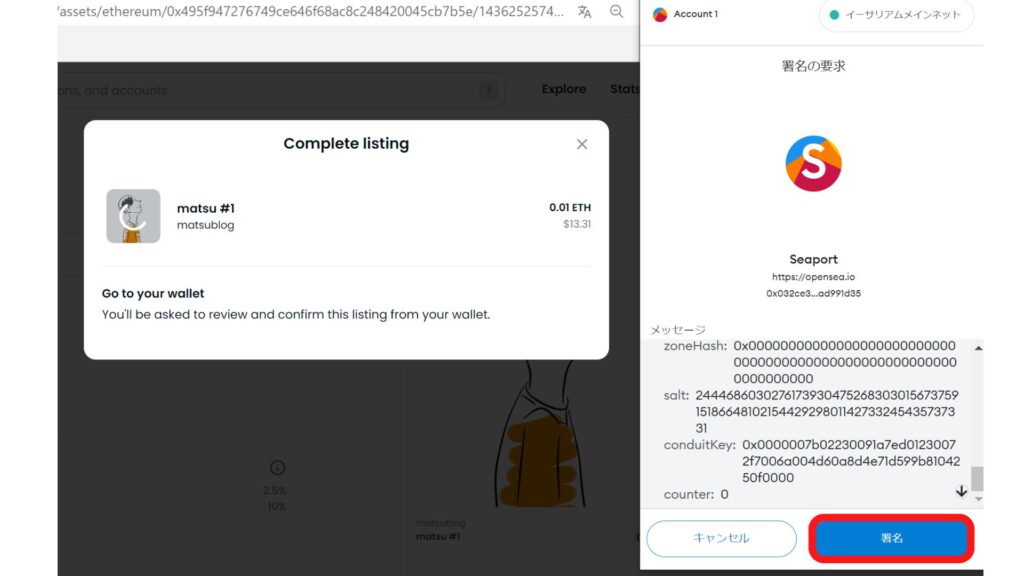
これで無事に出品が完了しました。
NFTを販売することを「List(リスト)」と言います。
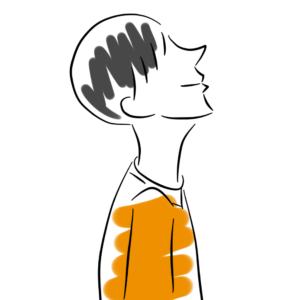
お疲れ様でした!
NFT出品で気になること
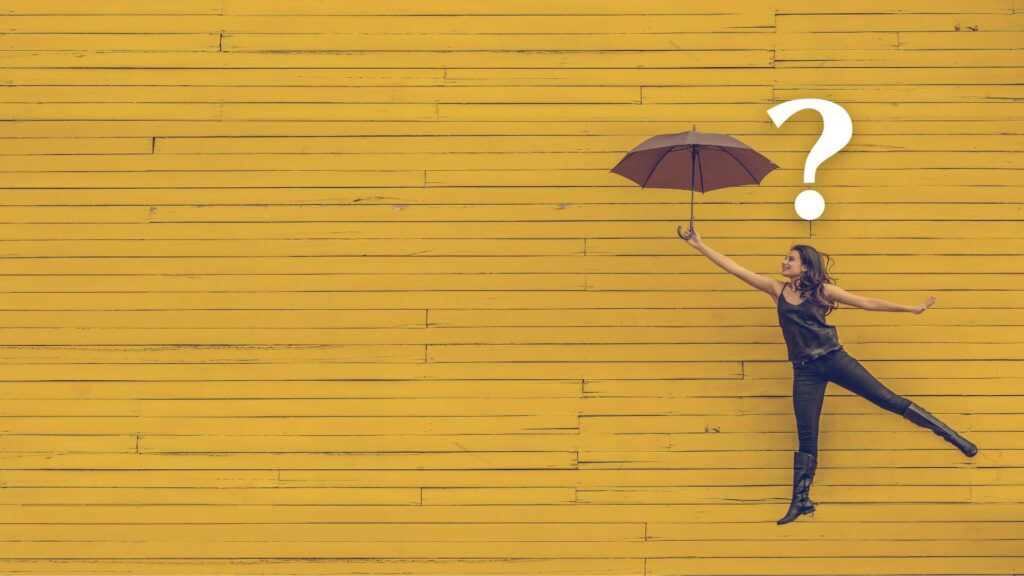
NFTを出品する時に気になることをまとめました。
Q. 一般人がNFTアートを売るにはどうしたらいい?
有名人やイラストレーターならばNFTアートを作成して出品して宣伝をすれば売れます。
なぜならそのNFTには「あの人が作った」という価値が付くからです。
では、一般人の作ったNFTアートは売れないのかと言ったら「NO」です。
ただ、出品しただけではありません。
あなたのNFTアートに価値を感じてもらう必要があります。
具体的な戦略がこちらです。
- イーサリアムチェーンで出品する
- 自分に合ったマーケットプレイスを選択する
- トレンドを押さえる
- コンセプトを統一する
- ロードマップを作る
- 付加価値を付ける
- 価格を調整する
- SNS宣伝する
詳しい内容はこちらの記事にまとめました。
-

-
参考【失敗談】初心者がNFTアートを売るための8つの戦略
続きを見る
Q.初期費用はかかる?
イーサリアムチェーンで出品した場合、初期費用はかかりません。
ただ、作品が売れた時やその他の場面で手数料がかかります。
イーサリアムチェーンで取引をするときにかかる費用をガス代と言います。
ガス代は常に変動しており、取引が集中すると高騰します。
どのタイミングで、どれくらいのガス代がかかるのか知りたい人はこちらの記事を参考にしてください。
-

-
参考【2022年最新】NFTでかかるガス代はいくら?安くする方法も解説【OpenSea】
続きを見る
Q.NFTアートはどうやって作るのがおすすめ?
NFTアートはスマホ、タブレット、パソコンで作成することになります。
おすすめのアプリはこちらの記事にまとめました。
-

-
参考【無料】初心者でも簡単にNFTアートを作れるおすすめスマホアプリ【厳選】
続きを見る
出品したNFTは削除できる?
出品したNFTは簡単に削除できます。
コレクションもアイテムも削除できるので安心してください。
「マイコレクション」→「削除したいコレクション/アイテムを選択」→「編集」→「削除する」の流れでできます。
まとめ:あなたのアートを出品してみよう

今回は、「Opensea(オープンシー)で自分のアート作品を出品する方法【かんたん10分】」というテーマで解説しました。
出品は最初は大変ですが、一度やってしまえば次から簡単になります。
まずは1作品でもいいのであなたの作品を出品してみましょう!